Cách chuyển tiếp nhiều email trong Gmail cùng lúc trên Google Chrome
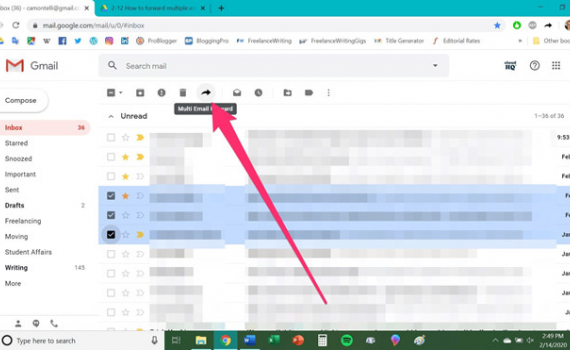
Bấm vào biểu tượng của Multi Email Forward sau khi chọn email
Mặc định Gmail chỉ cho phép người dùng chuyển tiếp từng email một lần, nhưng với tiện ích mở rộng Multi Email Forward cho trình duyệt Google Chrome bạn có thể chuyển tiếp nhiều email trong Gmail cùng một lúc dễ dàng.
Cài đặt tiện ích tại địa chỉ tinyurl.com/reag8zy
Cách sử dụng tiện ích
Đầu tiên bạn cài đặt tiện ích vào trình duyệt, tiếp theo tiện ích sẽ tự động truy cập vào hộp thư Gmail và bạn bấm Next để trải qua các bước giới thiệu.
Để chuyển tiếp nhiều email một lúc, đầu tiên bạn đánh dấu chọn những email đang cần chuyển tiếp.
Tiếp theo bấm vào biểu tượng Forward của Multi Email Forward nằm trên thanh công cụ của Gmail.
Trong menu xuất hiện sẽ có những tùy chọn như: Forward selected emails individually (chuyển tiếp những email đã chọn), Forward selected emails in one email (merged in body) (chuyển tiếp những email đã chọn và gộp toàn bộ nội dung email thành một), Forward selected emails in one email as EML attachments (chuyển tiếp những email đã chọn dưới dạng đính kèm) và Forward selected emails in one email as PDF attachment (chuyển tiếp những email đã chọn thành file PDF đính kèm theo email).
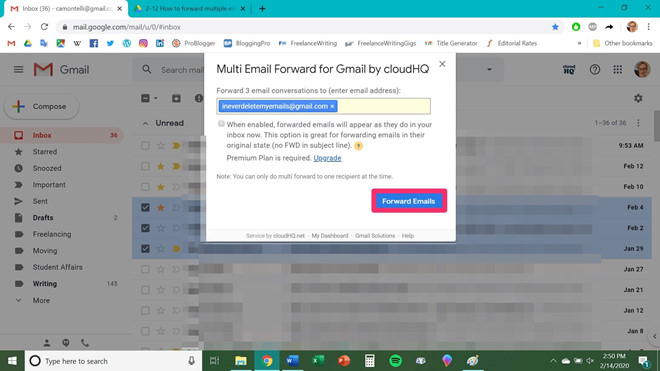
Bấm Forward Emails để chuyển tiếp toàn bộ email đã chọn
Thường chúng ta sẽ chọn lựa chọn đầu tiên là Forward selected emails individually. Cuối cùng bạn nhập địa chỉ email đến trong hộp thoại xuất hiện và bấm Forward Emails.
Theo thanhnien.vn
Tin cùng chuyên mục
- Nokia chuẩn bị triển khai 5G tại Việt Nam 24.09.2024 | 13:58 PM
- Sinh động các chương trình trực tiếp tại Fanpage Báo Tuyên Quang online 03.01.2023 | 08:16 AM
- Thực hiện quy định về chuẩn hóa thông tin thuê bao di động 31.03.2023 | 16:13 PM
- Hưởng ứng ngày Chuyển đổi số quốc gia 10/10Chuyển đổi số vì một cuộc sống tốt đẹp hơn 09.10.2022 | 21:42 PM
- Sở Thông tin và Truyền thông: Diễn tập ứng phó sự cố an toàn thông tin mạng năm 2022 04.10.2022 | 17:30 PM
- Hướng dẫn trẻ em sử dụng mạng internet an toàn và hiệu quả 05.08.2022 | 08:27 AM
- Người dùng nên cập nhật Chrome 92 ngay để vá 9 lỗ hổng nghiêm trọng 21.08.2021 | 15:47 PM
- UBND tỉnh nghe báo cáo dự thảo đề án chuyển đổi số tỉnh Thái Bình giai đoạn 2021 - 2025, định hướng đến năm 2030 21.07.2021 | 19:16 PM
- Thiết bị đầu tiên chuyển suy nghĩ thành câu nói 19.07.2021 | 09:47 AM
- Tại sao không gộp các ứng dụng chống dịch thành một 'super app' 19.07.2021 | 09:48 AM
Xem tin theo ngày
-
 Đặc sắc chương trình nghệ thuật kỷ niệm 110 năm ngày sinh Tổng Bí thư Nguyễn Văn Linh và chào mừng hợp nhất tỉnh Hưng Yên và tỉnh Thái Bình
Đặc sắc chương trình nghệ thuật kỷ niệm 110 năm ngày sinh Tổng Bí thư Nguyễn Văn Linh và chào mừng hợp nhất tỉnh Hưng Yên và tỉnh Thái Bình
- Chủ tịch Ủy ban Trung ương MTTQ Việt Nam Đỗ Văn Chiến thăm làm việc tại phường Phố Hiến
- Công bố nghị quyết, quyết định của Trung ương, địa phương về sáp nhập đơn vị hành chính cấp tỉnh, cấp xã và kết thúc hoạt động cấp huyện
- Báo Thái Bình - Một hành trình với những mốc son lịch sử
- Thư tòa soạn
- Công bố quyết định của Bộ trưởng Bộ Công an, Giám đốc Công an tỉnh về công tác tổ chức, cán bộ
- Khởi công dự án nhà máy đốt chất thải rắn phát điện công nghệ hiện đại tại xã Thụy Trình
- Khởi công dự án đầu tư xây dựng sân golf Cồn Vành và dự án đầu tư xây dựng khu bến cảng hàng lỏng Ba Lạt
- Việt Nam nâng tầm vị thế tại Hội nghị quốc tế về biển và đại dương
- Hội thảo khoa học: Đồng chí Nguyễn Văn Linh – Nhà lãnh đạo kiên định, sáng tạo của Đảng và cách mạng Việt Nam
